
Windows Mağazası'nda harika bir oyun veya kullanışlı bir uygulama keşfettiğinizde, arkadaşlarınızla veya iş arkadaşlarınızla paylaşmak isteyebilirsiniz. Paylaşme çekiciliğinin yardımıyla, Windows Mağazası'ndaki bir uygulamanın sayfasına doğrudan bir bağlantı veya ekran görüntüsünü kolayca paylaşabilirsiniz. İşte nasıl yapılır:
Windows Mağazasında neler paylaşabilirsiniz?
Windows Mağazası'nda bir uygulamanın sayfasını açarken, aşağıdakileri yapmak için Paylaşma büyüsünü kullanabilirsiniz:
- Bir e -posta gönderin; Mail uygulamasını kullanarak Windows Mağazası'nda uygulamanın bir bağlantısını veya uygulamanın App Store'un ekran görüntüsünü e -posta ile gönderin.
- Sosyal ağlarınıza yayın yapın - Uygulamayı, Kişiler uygulamasına bağlı bir hesabı olan veya Facebook veya Twitter gibi üçüncü taraf sosyal uygulamaları kullanarak herhangi bir sosyal ağda yayınlayarak paylaşın.
- Daha sonra için yer imi - daha sonra bu uygulamaya geri dönmek isterseniz, bunu Okuma Listesi uygulamasına ekleyebilirsiniz.
Paylaştığınız uygulamalara bağlı olarak sıralanmış oldukları için paylaşım seçenekleri dizisi cihazınızda farklı olabilir.
Windows Mağazasındaki Paylaşım Çekimi Nasıl Kullanılır
Bir uygulamayı paylaşmak için öncelikle uygulama sayfasını Windows Mağazası'nda açmanız gerekir. Windows 8.1'de Store'u nasıl kullanacağınıza dair bir girişe ihtiyacınız varsa, şu makaleyi okumanızı öneririz: Windows 8.1 Mağazası'ndaki Uygulamaları Bulma, Yükleme ve İnceleme.
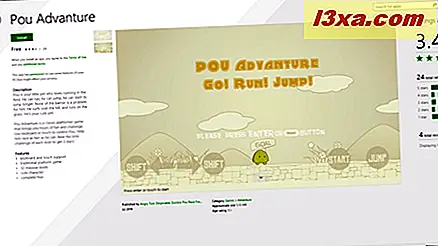
Paylaşmak istediğiniz uygulamanın uygulama açıklama sayfasındayken, Charms'i açın ve Paylaş'a basın.

Aşağıda Windows 8.1 bilgisayarımda kullanabileceğim paylaşım seçeneklerini görebilirsiniz.
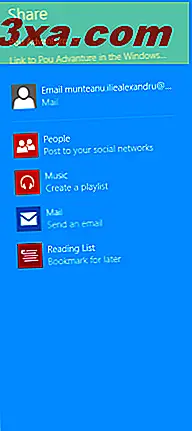
Lütfen bu uygulama için yalnızca sayfadan bir şeyler paylaşabileceğinizi unutmayın. Paylaşma cazibesini Windows Mağazası'ndaki herhangi bir yerden kullanmaya çalışırsanız, paylaşım için hiçbir seçenek sunulmaz.
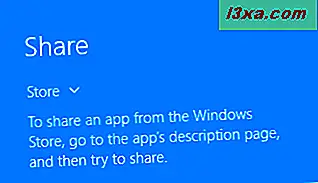
Ne paylaşmak istediğinizi seçmek için, Paylaşım büyüsünün döşemesinin hemen altındaki aşağı bakan oku tıklayın veya dokunun.

Ekran görüntüsünü paylaşmak isterseniz, Ekran Görüntüsü bağlantısına tıklayın veya dokunun.
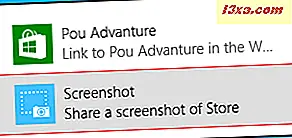
Windows Mağazası'nda uygulamanın sayfasının bağlantısını paylaşmak için, Windows Mağazası simgesine tıklayın.
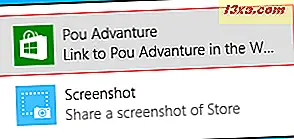
Windows Mağazası'ndan Bir Uygulama Nasıl Postalanır?
Bir uygulamayı Mail uygulamasını kullanarak Windows Mağazası'ndan paylaşmayı seçerseniz, Paylaşma cazibesinde Posta gönder bağlantısına tıklayın veya dokunun.
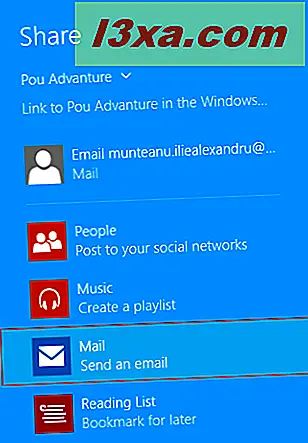
Geçmişte Store'dan bir kişiyi, kişilerinizle paylaştıysanız, Paylaşım cazibesinde olası bir paylaşım seçeneği olarak görüntülenir.
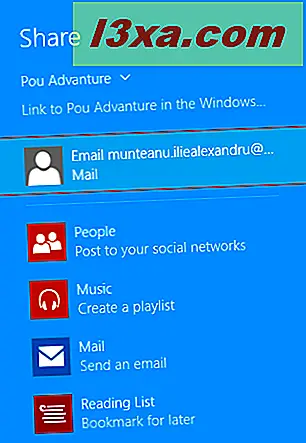
Bir ekran görüntüsünü paylaşmayı seçtiyseniz, Mail uygulaması açılır, yeni bir mesaj otomatik olarak oluşturulur ve uygulamanın bir ekran görüntüsü eklenir.
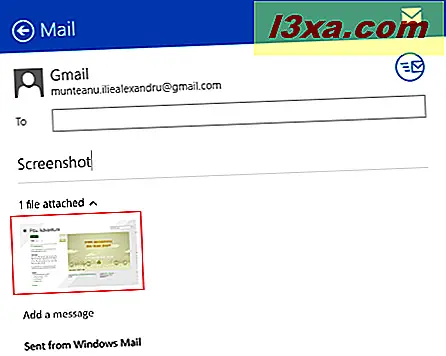
Seçiminiz Windows Mağazası'ndaki uygulamanın sayfasına bir bağlantı paylaşmaksa, Mail uygulaması uygulamanın adını doldurur ve bağlantısını iletinin gövdesine ekler.
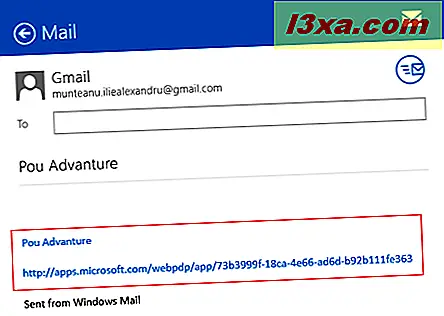
Artık tek yapmanız gereken, göndermek istediğiniz kişinin e-posta adresini tamamlamak, bir konu yazmak ve kişiselleştirilmiş mesajınızı eklemek. Mesajınızı göndermek için Gönder düğmesine tıklayın veya dokunun.
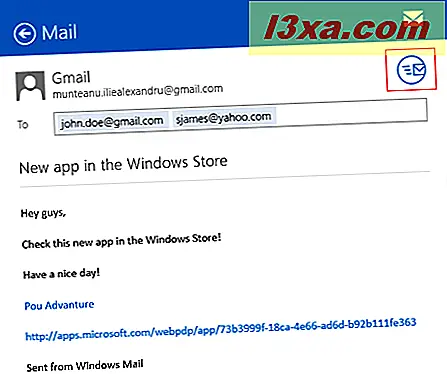
Bu e-postayı göndermeyi bırakıp Paylaşım cazibesine geri dönmek isterseniz, Posta uygulamasının sol üst köşesindeki Geri okuna tıklayın veya dokunun.
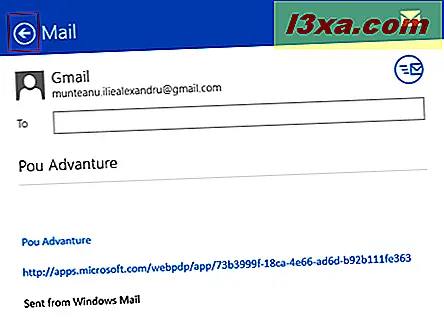
En Sevdiğiniz Sosyal Ağlarda Windows Mağazasından Bir Uygulama Nasıl Paylaşılır?
Sosyal ağ hesaplarınızı bu uygulamada eklediyseniz, uygulamayı bir sosyal ağda Store'dan paylaşmak için People uygulamasını kullanmak çok basittir.
Paylaşım cazibesinde, "Sosyal ağlarınıza gönder" e dokunun veya tıklayın.
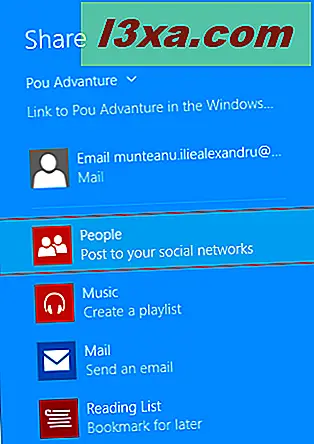
Bu, ekranın sağ tarafındaki Kişiler uygulamasının bir örneğini açar. Kişiler uygulamasının sol üst tarafındaki aşağı bakan oka basarak uygulamayı paylaşmak istediğiniz sosyal ağı seçebilirsiniz.
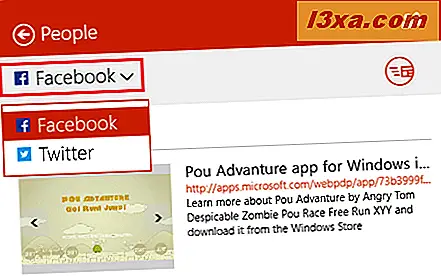
Gönderinize bir mesaj ekleyin ve Kişiler uygulamasının sağ üst tarafındaki Gönder düğmesine tıklayın veya dokunun.
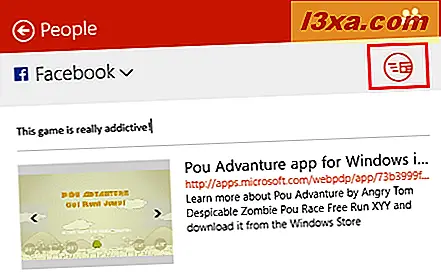
Bu mesajı yayınlamayı bırakmak isterseniz, Kişiler uygulamasının sol üst köşesindeki Geri okunu tıklayın veya dokunun.
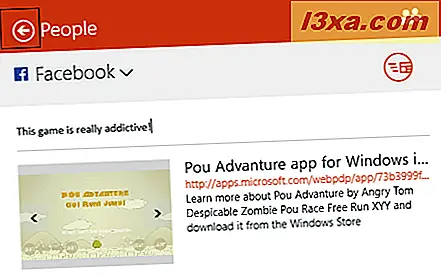
Okuma Listesindeki bir Windows Mağazasından Nasıl Uygulama Ekleme
Daha sonra okumak için web sayfalarına yer işareti koyduğunuzda, Okuma Listesi uygulaması, uygulama sayfalarını Windows Mağazası'ndan yer imlerine eklemenize olanak tanır.
Windows Mağazası'nda bir uygulamanın sayfasına yer işareti eklemek için Paylaşım büyüsünü açın, ardından "Okuma Listesi - Daha sonra için yer imi" bağlantısına basın.
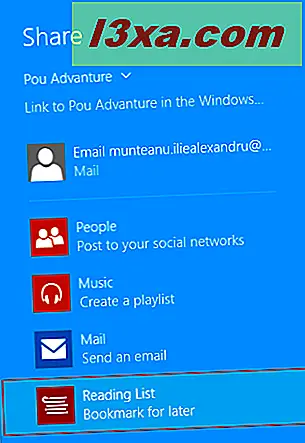
Bu, ekranın sağ tarafında Okuma Listesi uygulamasını açacaktır. Öncelikle, daha sonra hatırlamak istediğiniz uygulamanın sayfasını kategorilere ayırmanız gerekir. İlgili açılır listeye tıklayın veya dokunun, ardından mevcut kategorilerden birini seçin.
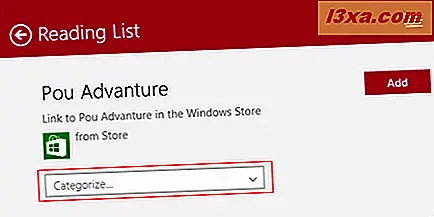
Mevcut kategorilerin hiçbiri ihtiyaçlarınıza uymuyorsa, listenin en altındaki Yeni kategori bağlantısına tıklayın veya dokunun.
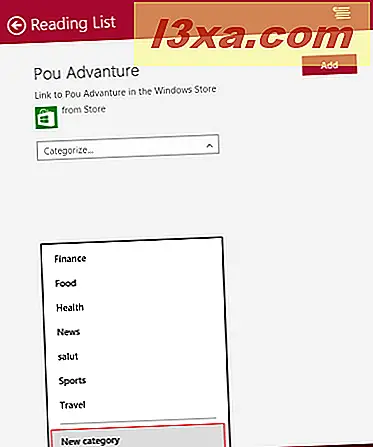
Ardından eklemek istediğiniz yeni kategorinin adını yazın ve Tamam'a basın.
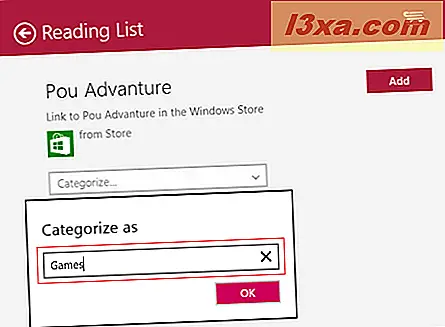
Seçiminizi yaptıktan sonra, Ekle düğmesine tıklayın veya dokunun.
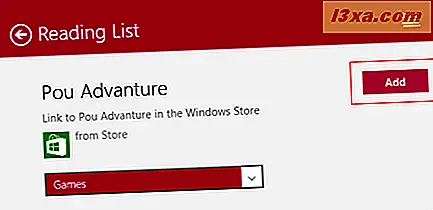
Sonuç
Gördüğünüz gibi, bağlantıyı Windows Mağazası'nda bulduğunuz güzel bir uygulama veya oyunla paylaşmak gerçekten çok kolay. Bu işlemle ilgili herhangi bir sorun veya sorunuz varsa, lütfen aşağıya bir yorum bırakın.



